Paigaldage või eemaldage VHD- või VHDX-fail operatsioonisüsteemis Windows 10
VHD- või VHDX-faili ühendamine või lahtiühendamine opsüsteemis Windows 10
Windows 10 võimaldab paigaldada VHD-faili (*.vhd või *.vhdx), nii et see kuvatakse kaustas This PC oma draivitähe all. Vaikimisi saate sellise faili ühendada, topeltklõpsates sellel oma kontol File Exploreris omab administraatoriõigusi. Siin on mitmeid alternatiivseid meetodeid, mida saate kasutada VHD-faili ühendamiseks, mis võib teile kasulikuks osutuda.
Reklaam
Windows 10 toetab virtuaalseid draive algselt. See suudab tuvastada ja kasutada ISO-, VHD- ja VHDX-faile. ISO-failide jaoks loob Windows 10 virtuaalse kettaseadme. VHD- ja VHDX-failide jaoks loob Windows 10 uue draivi, millele pääseb juurde File Exploreris kausta See arvuti kaudu. Samuti saab neid faile kasutada Hyper-V masinad.
Mis on VHD- ja VHDX-failid
Virtual Hard Disk (VHD) failivorming võimaldab kõvaketta kapseldamist üksikuks failiks, mida operatsioonisüsteem kasutab virtuaalne ketas samamoodi kasutatakse füüsilisi kõvakettaid. Need virtuaalsed kettad on võimelised majutama natiivseid failisüsteeme (NTFS, FAT, exFAT ja UDFS), toetades samal ajal standardseid ketta- ja failitoiminguid. VHD-faili maksimaalne suurus on 2040 GB.
VHDX on VHD-vormingu uus versioon, millel on palju suurem salvestusmaht kui vanemal VHD-vormingul. Samuti pakub see kaitset andmete kahjustamise eest voolukatkestuse ajal ja optimeerib struktuuride joondusi dünaamiliste ja diferentseerivate ketaste jaoks, et vältida jõudluse halvenemist uutes, suures sektoris füüsilistes seadmetes kettad. See toetab virtuaalse kõvaketta salvestusmahtu kuni 64 TB.
Virtuaalsete ketaste tüübid
Windows 10 toetab kahte tüüpi virtuaalset ketast:
- Parandatud— VHD-kujutisefail on tugisalves eelnevalt määratud maksimaalse nõutud suuruse jaoks.
- Laiendatav— Tuntud ka kui "dünaamiline", "dünaamiliselt laiendatav" ja "hõre", kasutatakse VHD-pildifaili ainult kui palju ruumi varusalves, et salvestada tegelikud andmed praegu virtuaalsel kettal sisaldab. Seda tüüpi virtuaalse ketta loomisel ei testi VHD API füüsilisel kettal vaba ruumi taotletud maksimaalse suuruse alusel, Seetõttu on võimalik edukalt luua dünaamiline virtuaalne ketas, mille maksimaalne suurus on suurem kui vaba füüsiline ketas ruumi.
VHD-faili loomiseks saate kasutada mitmeid meetodeid. Olen need kõik üle vaadanud järgmises blogipostituses: Looge Windows 10-s uus VHD- või VHDX-fail.
Eeldades, et teil on VHD-fail, vaatame üle selle ühendamiseks kasutatavad meetodid.
VHD- või VHDX-faili ühendamiseks Windows 10-s
- Avatud File Explorer.
- Sirvige VHD-faili, mida soovite ühendada.
- Topeltklõpsake sellel.
- Teise võimalusena paremklõpsake sellel ja valige Mount kontekstimenüüst.
- See ühendab VHD(X) faili otse teie süsteemi.
See on kõige tuntum viis VHD-failide paigaldamiseks opsüsteemis Windows 10. Siin on vähem tuntud alternatiivide arv.
Paigaldage VHD- või VHDX-fail kettahalduse abil
- Vajutage nuppu Võida + X klaviatuuri klahve kokku.
- Valige menüüst Kettahaldus.

- Valige jaotises Kettahaldus Toiming > Manusta VHD.
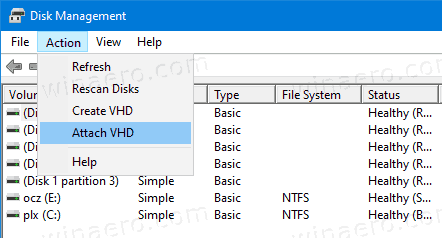
- Sirvige oma VHD-faili ja klõpsake nuppu OK. Ärge märkige valikut "kirjutuskaitstud", kui soovite VHD-faili andmeid muuta.
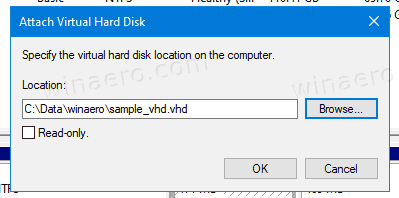
- VHD-fail kuvatakse loendis uue draivina.
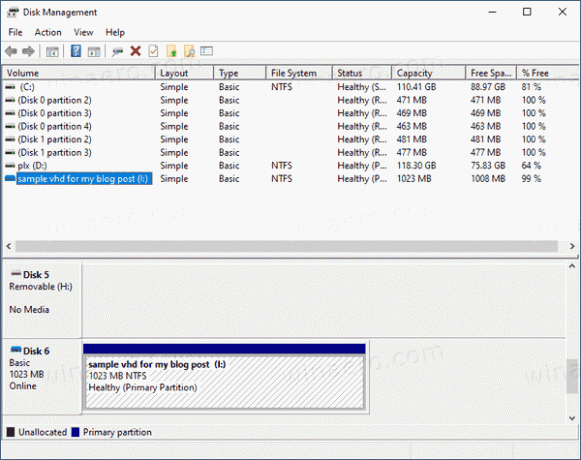
Samuti saate draivi ühendamiseks kasutada PowerShelli.
Märkus. Need PowerShelli käsud töötavad ainult siis, kui funktsioon Hyper-V on lubatud.
Paigaldage PowerShelliga VHD- või VHDX-fail
- Avage PowerShell administraatorina.
- Käivitage järgmine käsk:
Mount-VHD – tee "Täis\tee\vhd\faili". - Asendaja
Täielik\tee\vhd\failiühendatava .vhd- või .vhdx-faili tegeliku täieliku teega. - Ketas on nüüd paigaldatud.

Teise võimalusena klassikaline konsoolitööriist DiskPart saab kasutada VHD-faili ühendamiseks. Siin me läheme.
Paigaldage VHD- või VHDX-fail DiskPartiga
- Vajutage Võida + R klaviatuuri kiirklahve Käivita dialoogi avamiseks.
- Tüüp
kettaosakasti Käivita ja vajutage sisestusklahvi. Kinnitage UAC-viip. - Tippige diskparti viibale käsk ja käivitage see
select vdisk file=".vhd või .vhdx asukoha täielik tee".
- Tippige ja käivitage käsk
lisa vdisk.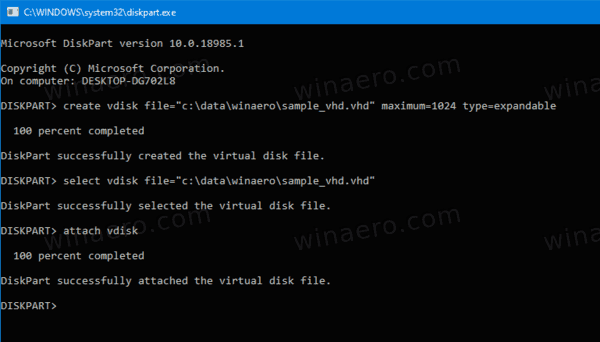
- Ketas on nüüd süsteemiga ühendatud.

Sa oled valmis.
Samamoodi saate VHD-faili lahtiühendamiseks kasutada ülalmainitud GUI- ja konsoolitööriistu.
VHD-faili lahtiühendamiseks Windows 10-s
- Tehke jaotises File Explorer > This PC paremklõps oma VHD-l ja valige kontekstimenüüst käsk „Eject”.
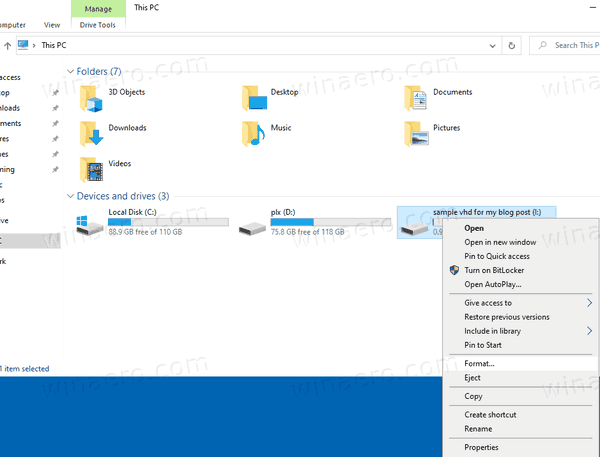
- Paremklõpsake kettahalduses draivi ja valige Eraldage VHD kontekstimenüüst.
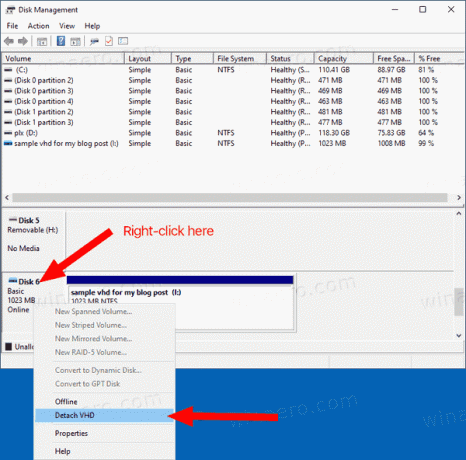
- Lõpuks lihtsalt taaskäivitage arvuti! Kõik ühendatud VHD-failid eraldatakse (välja arvatud need, mis teil on lubatud käivitamisel automaatne paigaldamine).
Konsoolitööriistade puhul vaatame üksikasjalikult üle nii DiskPart kui ka PowerShell.
Lahutage VHD-fail rakendusega DiskPart
- Vajutage Võida + R klaviatuuri kiirklahve Käivita dialoogi avamiseks.
- Tüüp
kettaosakasti Käivita ja vajutage sisestusklahvi. Kinnitage UAC-viip. - Tippige diskparti viibale käsk ja käivitage see
select vdisk file=".vhd või .vhdx asukoha täielik tee".
- Tippige ja käivitage käsk
eemalda vdisk.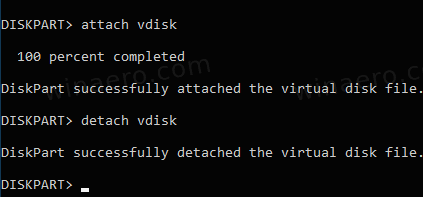
- Sa oled valmis.
PowerShelli jaoks hõlmab jada kahte uut cmdlet-käsku, Hangi VHD ja Eemalda-VHD.
Lahutage VHD-fail PowerShelliga Windows 10-s
- Avage PowerShell administraatorina.
- Käivitage järgmine käsk:
Get-VHD – tee "Täielik\tee\vhd\faili". - Asendaja
Täielik\tee\vhd\failikoos eemaldatava .vhd- või .vhdx-faili tegeliku täieliku teega.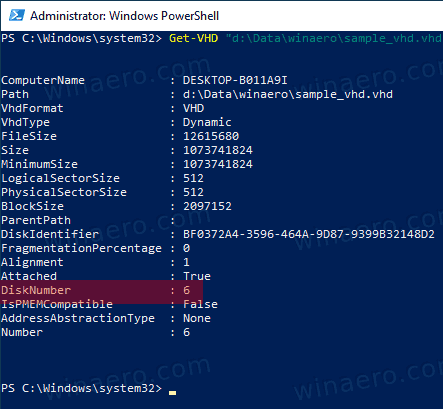
- Pange tähele
KettaNumberrea väärtus ülaltoodud käsu väljundist. Nt.Kettanumber 66. - Nüüd andke selle lahtiühendamiseks järgmine käsk:
Dismount-VHD -DiskNumber. - Asendaja ülaltoodud käsus koos märgitud kettanumbriga.
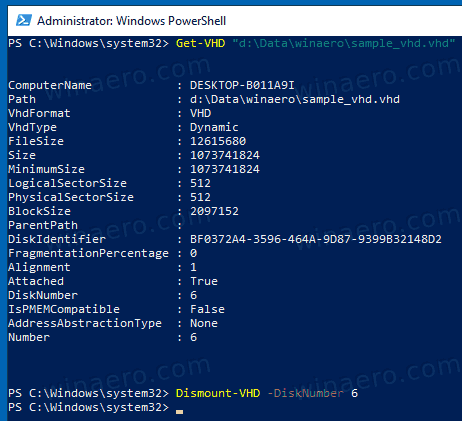
See on kõik!
Huvipakkuvad artiklid:
- Looge Windows 10-s uus VHD- või VHDX-fail
- Ühendage VHD- või VHDX-fail automaatselt Windows 10 käivitamisel
